Tails — анонимная и безопасная операционная система
TAILS — операционная система, дистрибутив Linux, предназначенный для анонимного использования интернета, обеспечения максимальной безопасности и приватности при работе на компьютере. Операционную систему TAILS (The Amnesic Incognito Live System), в примерном переводе «Забывчивая Анонимная Живая Система», можно использовать на любом компьютере, независимо от установленной на компьютере операционной системы.
Операционная система Tails основана на дистрибутиве Debian операционной системы Linux. На основе Debian создано большое количество дистрибутивов, а том числе, самые популярные дистрибутивы Linux: Linux Mint и Ubuntu.
Для обеспечения анонимности при исходящем соединении, соединение будет происходить через сеть TOR, при этом, все не анонимные соединения, которые проходят напрямую, будут заблокированы. При использовании Tails вы можете анонимно пользоваться интернетом, обходя цензуру или другие ограничения, обеспечивается приватность личных данных. Операционную систему Tails, в частности, использовал Эдвард Сноуден.
Операционная система Tails
Операционная система Tails предназначена для использования с внешних носителей. Поэтому вы можете использовать данную операционную систему с различных переносных устройств: с USB флешки, с DVD диска, с карты памяти, или с переносного внешнего жесткого диска. При этом, Tails является полноценной операционной системой.
Дистрибутив TAILS необходимо будет записать на внешний носитель, а затем загрузиться с него на компьютере.
В данную операционную систему встроены несколько приложений, которые отвечают требованиям анонимности и безопасности. В Tails по умолчанию установлены: веб-браузер (Firefox TOR Browser), клиент для обмена мгновенными сообщениями, клиент для электронной почты, программы для офисных приложений, графический и звуковой редактор, и т. д.
Вы можете использовать Tails на любом компьютере, система загружается в оперативную память компьютера. При этом, не будет иметь значение установленная на компьютере операционная система, или установленное программное обеспечение.
Tails не оставляет следы на компьютере. Единственное место на компьютере, которое будет использовано — оперативная память. Содержимое оперативной памяти автоматически стирается при выключении или перезагрузке компьютера, поэтому TAILS не оставит следов том компьютере, на котором он был запущен.
Вы можете скачать дистрибутив операционной системы Tails на свой компьютер в виде ISO образа. Образ системы можно скачать на компьютер с помощью расширения для браузера Firefox, или скачать торрент-файл, для дальнейшей загрузки образа операционной системы.
Далее необходимо будет записать образ системы на флешку или на DVD диск. На официальном сайте Tails, для создания загрузочной флешки, рекомендуется программа Universal USB Installer. Создать загрузочную флешку с Tails можно в программе Rufus, которая поддерживает эту операционную систему. Подробнее об этом можно прочитать на моем сайте.
После создания загрузочной флешки, выставьте в BIOS приоритет загрузки с USB диска, а затем загрузитесь с флешки на компьютере.
Загрузка Tails
Сначала нужно выбрать вариант загрузки:
- Live — после выхода из системы все файлы будут удалены.
- Live (failsafe) — после выхода из системы файлы будут сохранены на загрузочной флешке.
По умолчанию, если ничего не выбрано, система загрузится в режиме «Live». Если был выбран вход в систему с сохранением файлов, то пользовательские данные будут сохранены и зашифрованы на USB накопителе.
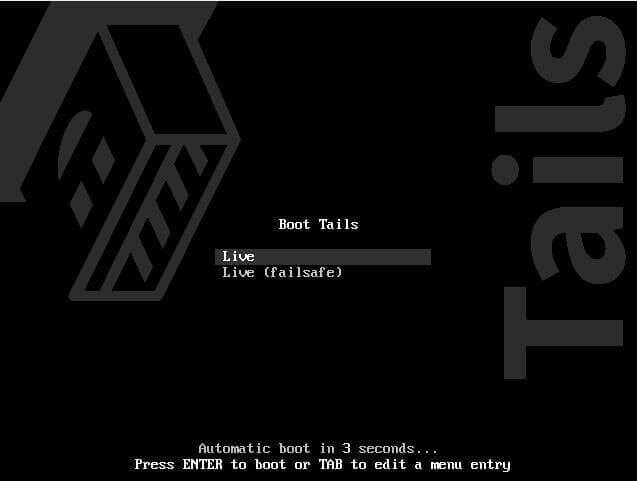
Далее откроется окно, в котором нужно будет выбрать русский язык интерфейса. Нажмите на стрелку, которая находится на кнопке выбора языка. Прокрутите список языков, выберите русский язык. После этого, интерфейс системы переключится на русский язык.

В окне «Добро пожаловать в Tails» выберите ответ на вопрос «Больше опций?». Нажмите на кнопку «Да». Если нажмете на кнопку «Вход», система загрузится с меньшим количеством настроек.
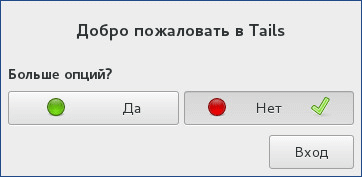
Далее нажмите на кнопку «Вперед»
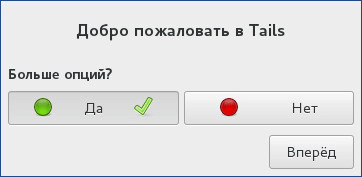
В окне «Добро пожаловать в Tails» необходимо ввести и повторить пароль администратора.
Ранее в этом окне присутствовал пункт «Маскировка под Windows». При маскировке открывалась оболочка системы похожая на Windows, для того, чтобы окно системы не привлекало внимание к экрану монитора в публичных местах (содержимое системы в обоих случаях абсолютно идентично). Разработчики обещают снова внедрить такую возможность, но это не первоочередная задача.
Далее нажмите на кнопку «Вход».
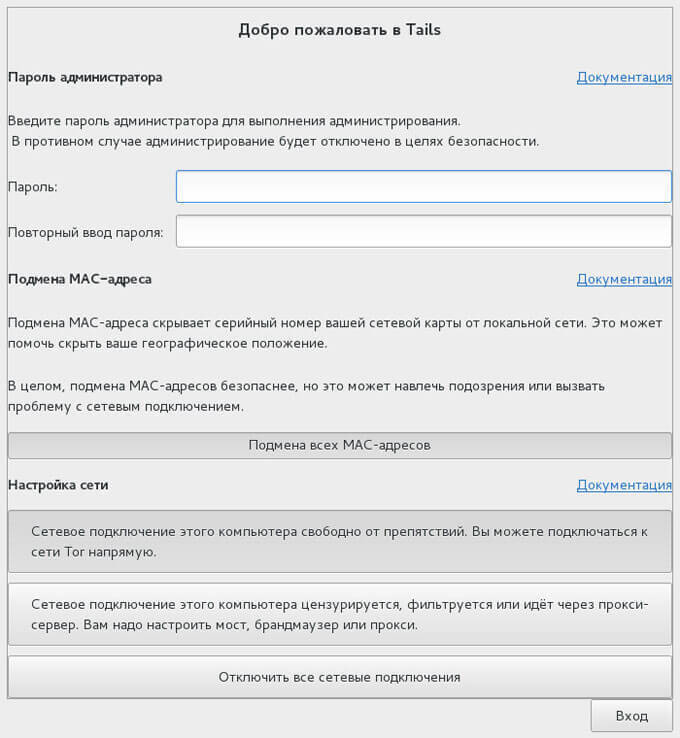
Откроется окно операционной системы Tails в рабочем окружении GNOME. Система загрузилась в оперативную память компьютера.
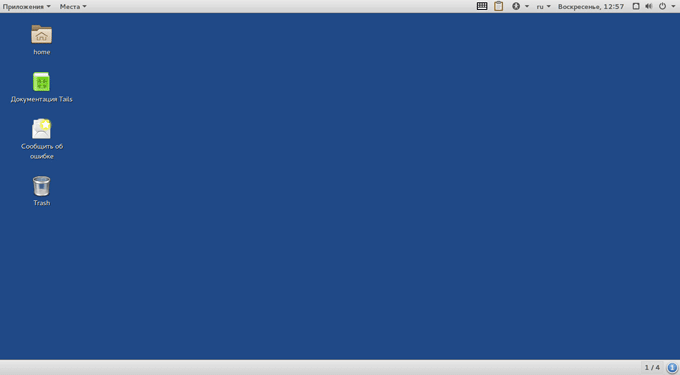
Обзор Tails
В верхней части окна системы находится панель (наподобие панели управления Windows). В левой части панели расположены разделы «Приложения» и «Места» для быстрого доступа к приложениям и директориям операционной системы. Приложения объединены в группы: «Избранное», «Наука», «Tails», «Аудио и видео», «Графика», «Интернет», «Офис», «Программирование», «Системные», «Специальные возможности», «Стандартные», «Утилиты».
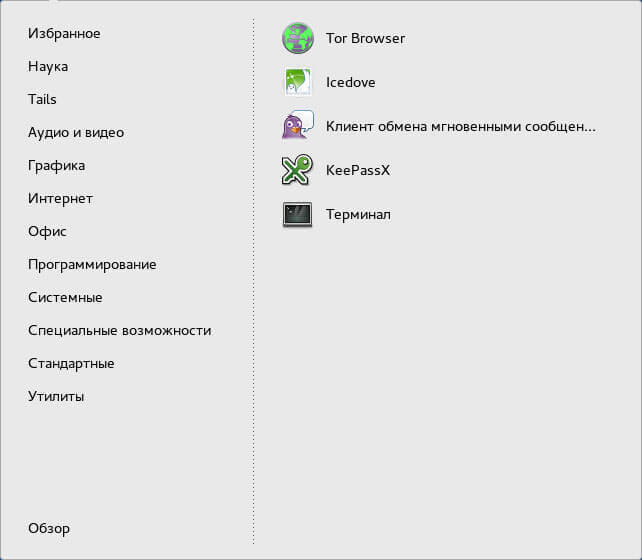
В состав операционной системы входят необходимые программы для работы с сетью, приложения по шифрованию и обеспечения приватности. Для работы установлены прикладные приложения, многие из которых известны пользователям Windows: LibreOffice, GIMP, Inkscape, KeePassX (форк KeePass), Tor Browser, Audacity и другие.
В правом верхнем углу панели расположены кнопки, с помощью которых можно управлять некоторыми параметрами операционной системы: открыть виртуальную клавиатуру, выбрать часовой пояс, раскладку клавиатуры, изменить настройки системы, завершить работу системы. В нижнем правом углу окна можно переключатся между виртуальными рабочими столами.
Вы можете изменить параметры Tails по своему усмотрению.
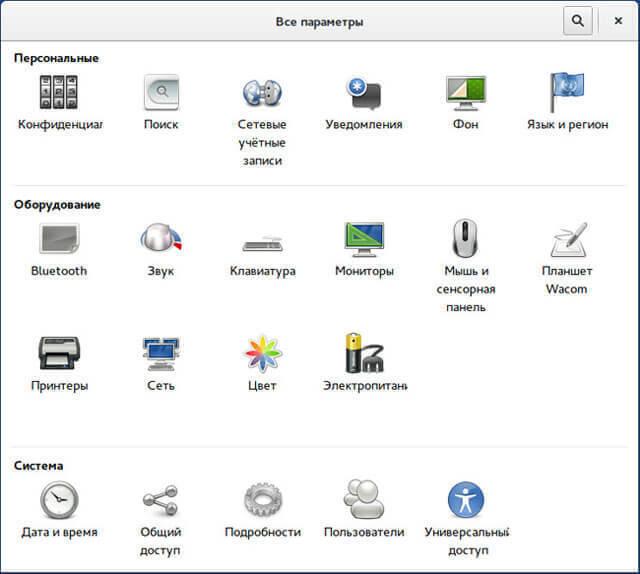
Для доступа ко всем приложениям войдите в «Приложения», нажмите на «Обзор». После этого откроется окно, в котором вы увидите поле поиска и боковую вертикальную панель с наиболее востребованными приложениями: Tor браузер, Icedove (версия почтового клиента Thunderbird), клиент обмена мгновенными сообщениями Pidgin, менеджер паролей KeePassX, Терминал.
Нажмите на кнопку «Показать приложения». Во вкладках «Популярные» и «Все», вы увидите приложения, установленные в операционной системе. Для того, чтобы увидеть все приложения, переключите отображение следующей группы программ, с помощью переключателя, который находится в правой части окна.
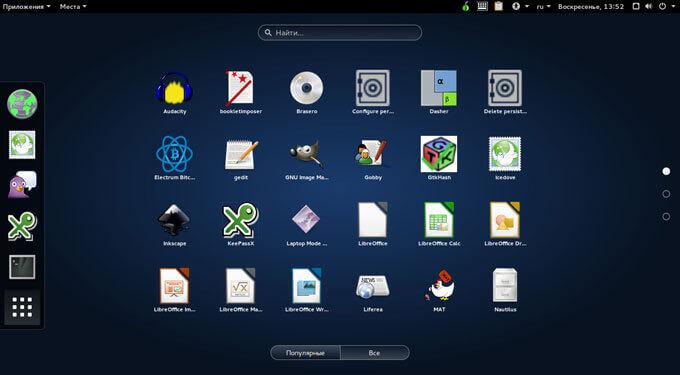
Tor браузер создан на основе браузера Mozilla Firefox, в браузер установлены расширения для обеспечения безопасности и приватности. В системе есть другие приложения для анонимного выхода в интернет.
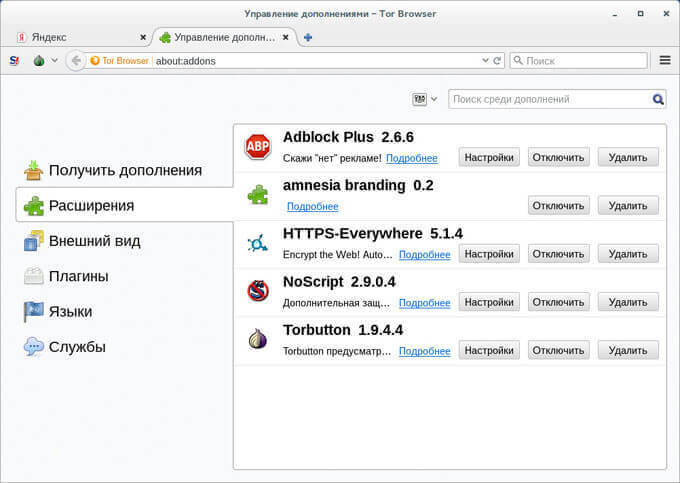
После выхода из операционной системы Tails, система выгрузится из оперативной памяти, на компьютере не останется никаких следов о работе операционной системы.
Для большинства пользователей не составит труда выйти в интернет или запустить программы в Tails. Для серьезной настройки и использования системы, необходимо найти дополнительную информацию. В интернете вы найдете большое количество сайтов посвященных Linux, на которых можно получить подробную информацию по работе в Debian Linux и подобных системах.
Вы можете запустить Tails на виртуальной машине для того, чтобы предварительно ознакомится с возможностями операционной системы.
Выводы статьи
Операционная система TAILS создана на основе Debian Linux, для обеспечения безопасности и приватности пользователя. Это «живая» анонимная система, которая загружается с флешки или DVD диска на любом компьютере. После завершения работы, Tails не оставляет следов на компьютере.
Безопасность
Tails — анонимная и безопасная операционная система







